- 系统
- 教程
- 软件
- 安卓
时间:2021-09-11 来源:u小马 访问:次
Win11系统是现在非常火热的电脑操作系统,很多用户都升级体验了,经常使用电脑的用户应该都熟悉屏幕中的任务栏,一般都会在整个屏幕的最下方,很多用户也都习惯了在最底下的任务栏。但是任务栏的位置其实可以改变,把任务栏调整到侧面可能可以获得一个更宽敞的桌面。下面小编就来为大家介绍一下Win11系统将任务栏调到左边的方法,希望大家会喜欢。
1、通过简单的组合快捷键【win+r】打开运行,然后输入regedit,回车打开注册表编辑器。
2、在打开的注册表编辑器中,定位到HKEY_CURRENT_USERSoftwareMicrosoftWindowsCurrentVersionExplorerStuckRects3。
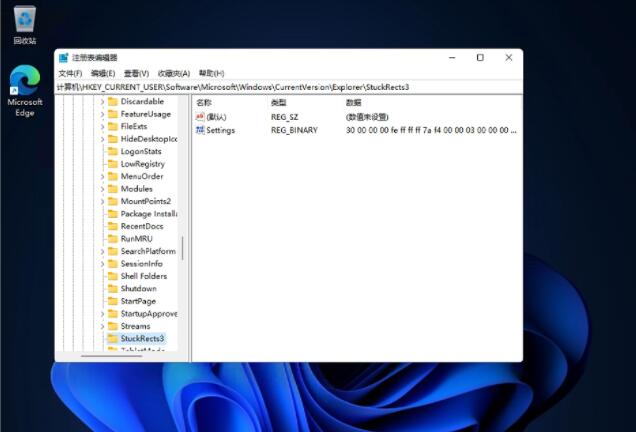
3、然后点击右侧的settings选项。
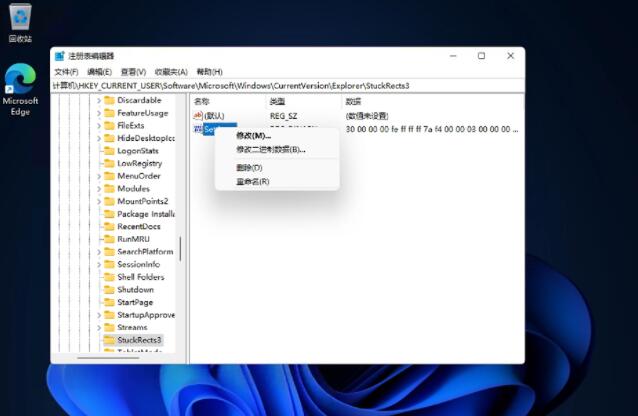
4、然后进行如图所示的数值修改即可。
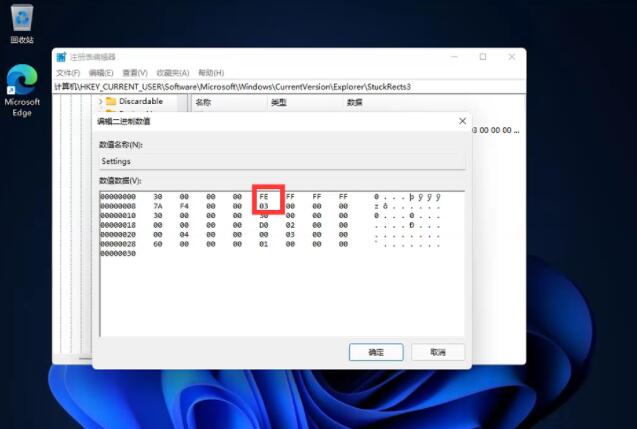
以上介绍的内容就是关于Win11系统将任务栏调到左边的具体操作方法,不知道大家学会了没有,如果你也遇到了这样的问题的话可以按照小编的方法自己尝试一下,希望可以帮助大家解决问题,谢谢!!!想要了解更多的Windows11技巧请关注u小马~~~





